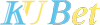Ở thời điểm hiện tại, có rất nhiều game đưa ra các sự kiện đòi hỏi người chơi phải tương tác nhiều với game. Điển hình là việc phải online lâu và click liên tục vào các nút trong game. Việc này nhằm để spam phần thưởng và nhận được số lượng lớn nhất có thể. Tuy nhiên không phải game thủ nào cũng có khả năng bấm liên tục vào điện thoại một cách nhanh như thế.
Hiểu được nhu cầu đó của người chơi, các nhóm lập trình viên đã cho ra mắt các phiên bản auto click. Riêng với hệ điều hành IOS thì có hẳn riêng một phần mềm Auto Click IOS dành cho nó. Bài viết hôm nay của Ku711 sẽ cùng mọi người đi tìm hiểu về đặc điểm và cách sử dụng của ứng dụng này trong bài viết dưới đây nhé.
Mục lục
Tổng quan về Auto Click
Mục đích mà các phần mềm Auto Click sinh ra là giúp cho người sử dụng tối ưu thời gian và công việc của mình. Cơ chế hoạt động của nó đơn giản là tự động click chuột vào các điểm đã được chọn bởi chủ sở hữu. Chỉ mới nghe về cách nó hoạt động cũng đã hiểu nó phù hợp với công việc gì. Nếu bạn được giao công việc bắt phải bấm những điểm lặp đi lặp lại thì Auto Click chính là cứu tinh dành cho bạn.

Nhóm người sử dụng những tính năng nhiều nhất chính là các game thủ, đặc biệt là các game mở thẻ bài. Điển hình là Fifa Online 4, các streamer nổi tiếng được gửi kèo sự kiện và nó tốn rất nhiều thời gian để mở. Những điểm cần phải nhấn cứ lặp đi lặp lại và nếu làm điều này nhiều thì họ rất dễ bị đau cổ tay. Auto Click đã giúp họ chỉ cần ngồi nhận đồ mà không cần phải làm điều gì.
Ngoài việc phòng chống hội chứng đau ống cổ tay thì nó còn giúp cho bạn giữ cho màn hình cảm ứng được bền hơn. Hãy thử nghĩ xem nếu bạn bấm liên tục vào màn hình thì nó sẽ chịu lực như thế nào. Vậy nên thay vì bấm liên tục như thế thì hãy sử dụng Auto Click để thay thế cho ngón tay mình nhé.
Cách cài đặt và vận hành Auto Click IOS
Một điều đặc biệt mà bạn có thể không hề biết đó chính là Iphone đã được hỗ trợ sẵn Auto Click IOS. Tuy nhiên việc cài đặt nó trên điện thoại của mình thì không phải ai cũng biết. Bạn hãy xem các bước sau đây để có thể biết được cách sử dụng nhé.
Cài đặt Auto Click
Bước 1: Bạn cần phải phần Cài Đặt rồi chọn phần Trợ Năng. Tiếp theo một danh sách các tuỳ chọn sẽ được hiện ra. Hãy nhấn chọn vào phần Điều Khiển Công Tắc và chọn Công Tắc.
Bước 2: Sau khi phần Công Tắc mở ra, bạn hãy chọn Thêm Công Tắc Mới. Có 5 sự chọn dành cho bạn nhưng hãy chọn Màn Hình để tiến đến Toàn Màn Hình.

Bước 3: Bước kế tiếp của bạn là chọn mục Chạm. Lúc này bạn sẽ được đưa về màn hình Công Tắc. Bạn hãy chọn nút Quay Lại ở góc trên bên trái để trở về màn hình Điều Khiển Công Tắc. Nhưng giờ bạn sẽ chọn ô Công Thức.
Bước 4: Khi bảng chọn Công Thức hiện ra, bạn hãy nhấn vào ô Tạo Công Thức Mới. Kế đến bạn phải đặt tên cho công thức của mình rồi chọn Chỉ Định Công Tắc.
Bước 5: Chọn Toàn Màn Hình, rồi sau đó chọn Cử Chỉ Tuỳ Chỉnh. Một màn hình sẽ hiện ra và bạn sẽ lựa chọn những hành động mà mình muốn máy auto. Đây sẽ là hành động mà máy sẽ lặp đi lặp lại trong suốt quá trình chạy auto click. Cuối cùng nhấn Lưu để lưu lại công thức vừa rồi.
Vận hành Auto Click
Sau khi đã cài đặt các thao tác Auto Click bạn cần phải học cách để áp dụng chúng vào công việc. Sau đây là các bước để khởi động và vận hành Auto Click.
Bước 1: Ở giao diện Công Thức Mới, bạn hãy gạt công tắc bật thời gian chờ 1200 giây. Tiếp theo hãy quay lại giao diện Công Thức và nhấn vào tên của công thức Auto Click mà bạn vừa cài đặt.
Bước 2: Quay lại giao diện Điều Khiển Công Tắc, ở mục Thời Gian Quét Tự Động, bạn hãy set thời gian là 1 giây. Kế đến tắt mục Tạm Dừng Ở Mục Đầu Tiên và chọn lặp lại 10 lần ở mục Lặp Lại.
Bước 3: Ở mục Lặp Lại Di Chuyển, bạn hay chỉnh nó ở mức 0.03 giây. Ở mục Hoạt Động Chạm và Mục Tập Trung Sau Khi Chạm thì bạn hãy giữ nguyên.
Bước 4: Ở phần Bàn Phím, bàn hãy gạt khởi động hai mục là Quét Cùng Phím Sau Khi Chạm và Luôn Chạm Trên Bàn Phím. Cuối cùng hãy tắt mục Dự Đoán Mở Rộng đi.
Bước 5: Tại mục Con Trỏ Trượt, bạn hãy chọn Tinh Chỉnh để điều chỉnh nó. Tiếp theo bạn chọn Chính Xác và set tốc độ con trỏ trượt ở mức 120.
Bước 6: Bạn hãy ra ngoài và bấm vào nút nguồn 3 lần để khởi động Trợ Năng. Sau đó chọn vào mục Điều Khiển Công Tắc và ứng dụng Auto Click sẽ bắt đầu chạy.
Có thể bạn quan tâm: Game Turbo Xiaomi là gì?
Kết bài
Bài viết của Ku711 về Auto Click IOS hôm nay đến đây là kết thúc. Mong rằng những thông tin trong bài viết sẽ giúp bạn sử dụng thành thạo phần mềm này. Hẹn gặp lại các bạn trong các bài viết lần sau.